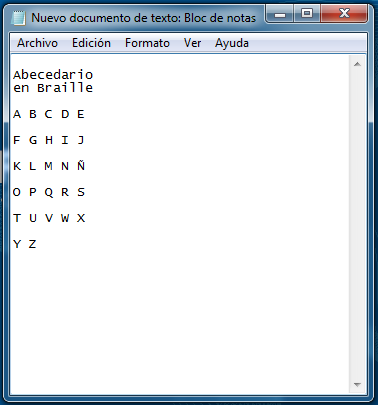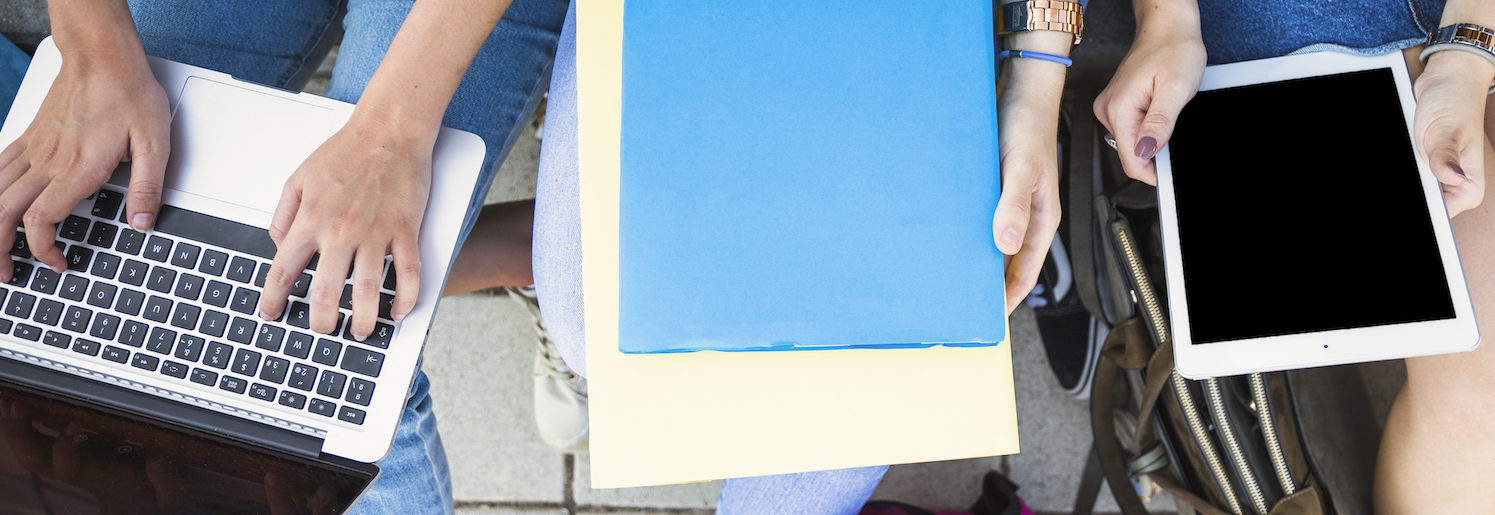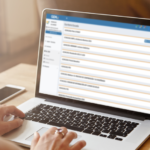Instalar y configurar la Impresora Index Braille Modelo Everest-D V4
En primer lugar abriremos el sitio del fabricante de la impresora para descargar los drivers
y programas necesarios, haga clic aquí para acceder al mismo.
Allí se ubican los controladores para esta impresora para los sistemas operativos Windows, Linux y MacOS.
Luego en la barra superior cambiamos de drivers a Utilities, y hacemos click en search. Allí buscamos y descargamos la ultima versión de IbPrint que corresponda a nuestro sistema operativo.
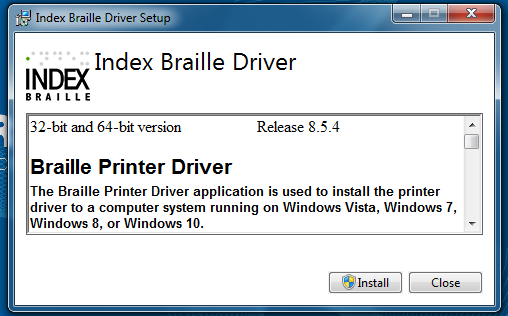
En este caso mostraremos el paso a paso de la instalación para Windows. Ejecutamos el instalador del controlador de impresión, en la pantalla de inicio damos clic a Install, y el programa nos pedirá que autoricemos que el programa haga cambios en el sistemas, aceptamos y seguirá el proceso de instalación.
Nos ira mostrando el avance de la instalación con una barra de proceso hasta que tras unos breves minutos nos indicara que finalizo con esta pantalla.
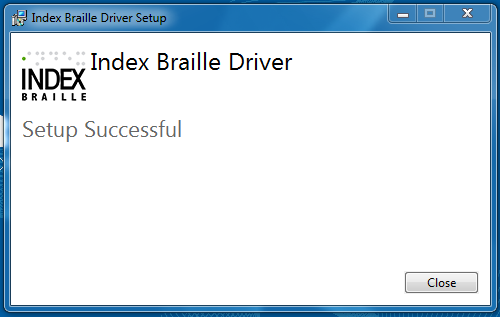
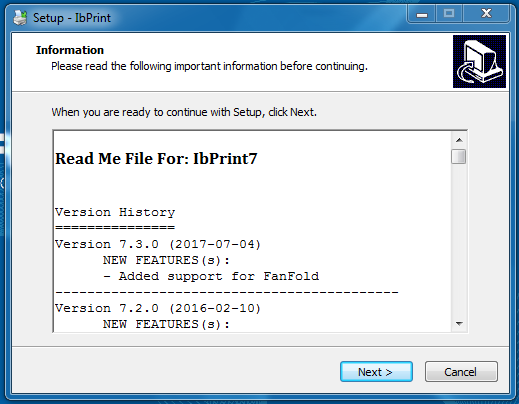
Ahora llega el turno de instalar el programa IbPrint, al abrir su instalador nos mostrara esta pantalla, pasamos al siguiente paso presionando el botón Next.
En esta pantalla nos da las siguientes opciones:
Crear un acceso directo en el escritorio (Create a desktop shortcut). Y la de agregar la opcion de con el boton derecho del mouse enviar el archivo seleccionado a IbPrint. (Show IbPrint in Send menu when right-clicking on a file.) y luego pesionamos siguiente (Next).
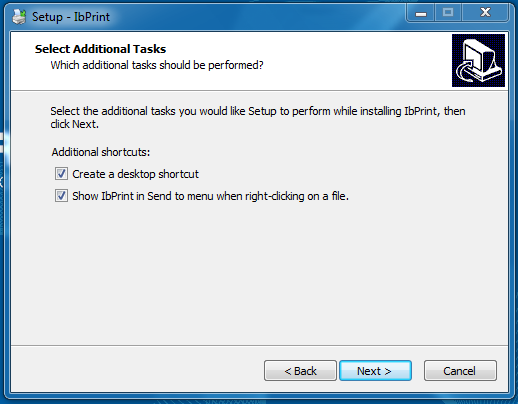
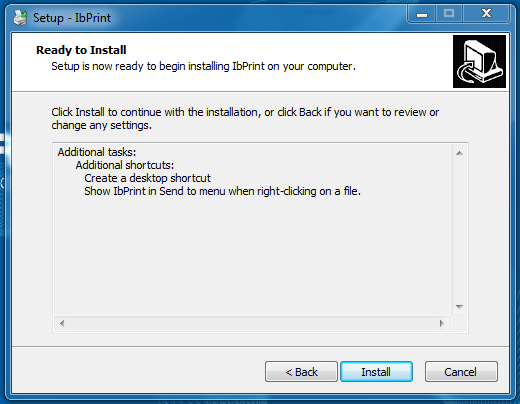
En esta pantalla confirmamos que deseamos instalar el programa con las opciones seleccionadas presionando la tecla instalar (Install)
Una vez instalado, podemos abrir el programa, el cual nos permitirá imprimir en braille un archivo de texto plano (txt) como los que se armar con el bloc de notas, sin necesidad de ningún proceso de conversión previa. Agregamos el archivo que deseamos imprimir usando el botón agregar (Add) que nos permitirá buscar el archivo en el directorio desde se encuentre el mismo.
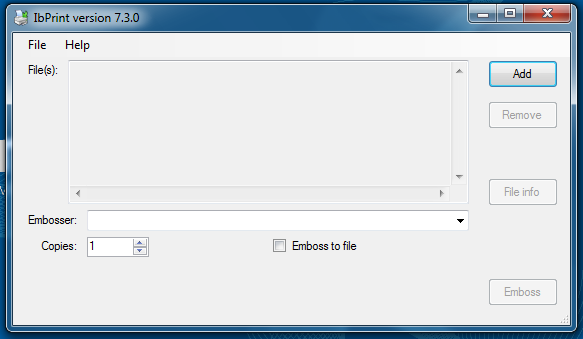
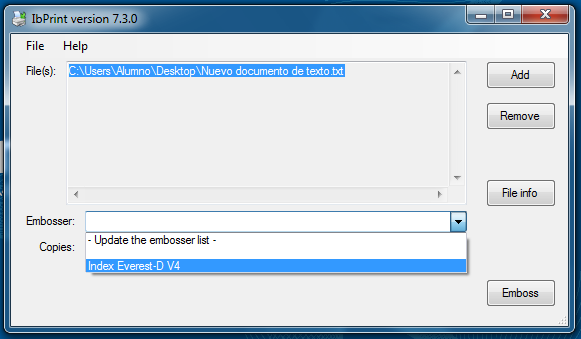
Ya con el archivo seleccionado, bajamos hasta el menu Embosser (Estampador, para nombrar y seleccionar la impresora braille) y buscamos en ella nuestra impresora y la dejamos seleccionada. Luego solo restaría presionar Emboss para imprimir nuestro texto en braille.
Aqui junto verán una muestra de nuestro archivo de prueba. Primero figura el titulo y luego el abcedario en braille, con un espacio entre cada caracter y una linea en blanco entre renglones.